Bạn vừa chuyển sang sử dụng macOS và cảm thấy bỡ ngỡ? Giống như nhiều người dùng khác, việc làm quen với một hệ điều hành mới có thể gây ra không ít khó khăn. Từ những phím tắt cơ bản đến cách quản lý cửa sổ và cài đặt ứng dụng, macOS có nhiều điểm khác biệt đáng kể so với Windows. Là một người dùng macOS đã trải nghiệm qua giai đoạn làm quen ban đầu, tôi đã tổng hợp một bộ sưu tập các mẹo và thủ thuật hữu ích dành riêng cho những “tân binh” macOS. Những hướng dẫn này sẽ giúp bạn dễ dàng hòa nhập và khai thác tối đa tiềm năng của chiếc máy Mac của mình ngay trong những tuần đầu tiên. Hãy cùng khám phá để hành trình làm quen với macOS của bạn trở nên suôn sẻ và thú vị hơn.
1. Làm Chủ Các Phím “Command” và “Option”
Một trong những điều đầu tiên bạn sẽ nhận thấy khi chuyển sang macOS là sự phổ biến của các phím tắt. Trong khi trên Windows, bạn đã quen với phím “Ctrl” cho các thao tác cơ bản như sao chép, dán, cắt, hoàn tác, thì macOS lại có bộ phím tắt riêng, thường xuyên sử dụng các phím “Command” và “Option”. Việc hiểu rõ vai trò của chúng là bước đầu tiên để làm chủ hệ điều hành này.
 Phím Option trên bàn phím MacBook
Phím Option trên bàn phím MacBook
Phím “Command”, đôi khi được ghi là “Cmd” trên bàn phím, đóng vai trò tương tự như phím “Ctrl” trên Windows. Đây là nền tảng cho hầu hết các phím tắt phổ biến như Copy (Command+C), Paste (Command+V), Cut (Command+X), Redo (Command+Shift+Z), Undo (Command+Z), và nhiều thao tác khác. Việc làm quen với phím này sẽ giúp tăng tốc đáng kể các tác vụ hàng ngày của bạn.
Phím quan trọng thứ hai là “Option”, hay còn gọi là “Alt” trên một số bàn phím. Phím này đóng vai trò là một phím bổ trợ mạnh mẽ trên macOS. Với “Option”, bạn có thể khám phá thêm nhiều tùy chọn ẩn trong menu ứng dụng, kích hoạt các phím tắt đặc biệt, và thực hiện nhiều lệnh tiện dụng khác mà Apple dường như không giải thích rõ ràng cho người dùng mới. Chẳng hạn, một trong những ứng dụng yêu thích của tôi với phím “Option” là kiểm soát âm lượng một cách chi tiết hơn. Theo mặc định, việc điều chỉnh âm lượng trên macOS khá thô với chỉ 16 mức. Bằng cách giữ “Option + Shift” và sau đó nhấn các nút âm lượng, bạn sẽ tăng số mức điều chỉnh lên 64, mang lại sự kiểm soát chính xác hơn nhiều.
2. Đóng Ứng Dụng Trình Duyệt Đúng Cách: Tránh Nhầm Lẫn Nút Đỏ “X”
Đây là một sai lầm phổ biến mà nhiều người dùng Windows mắc phải ngay trong những ngày đầu sử dụng macOS. Bạn mở Chrome (hoặc bất kỳ trình duyệt nào khác), mở tất cả các tab cần thiết cho công việc, sau đó nhấp vào nút “X” màu đỏ ở góc trên bên trái để đóng. Bạn nghĩ rằng nó hoạt động giống như trên Windows, đúng không?
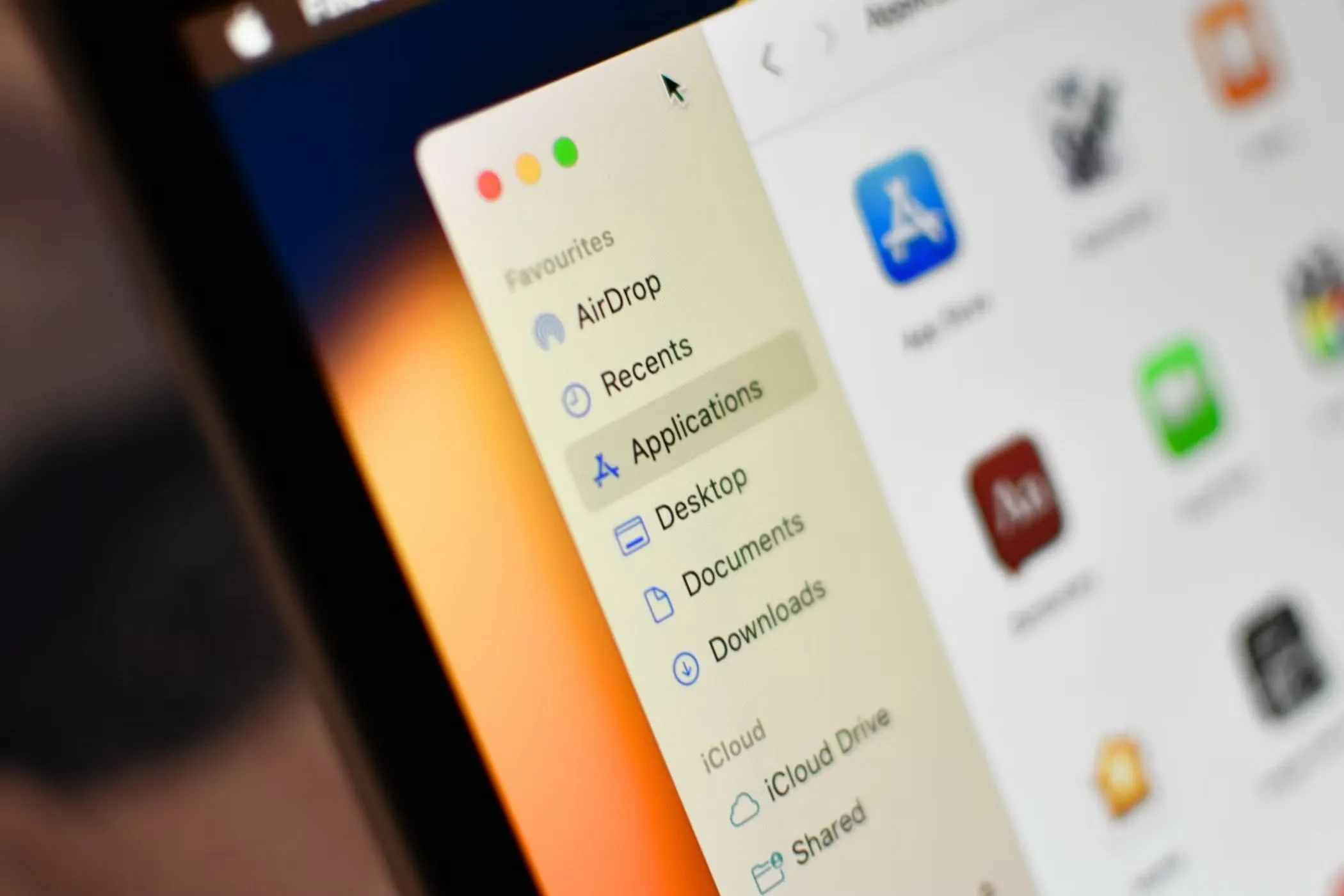 Panel ứng dụng trong Finder trên macOS
Panel ứng dụng trong Finder trên macOS
Thực tế là không phải vậy. Việc đóng cửa sổ trình duyệt theo cách này sẽ không lưu các tab bạn đã mở. Lần tiếp theo bạn mở trình duyệt, bạn sẽ thấy một màn hình trống, tất cả các tab của bạn đã biến mất. Khi bạn nhấp vào nút “X” màu đỏ trên macOS, bạn không hoàn toàn đóng ứng dụng đó. Bạn chỉ đơn thuần đóng cửa sổ hiển thị các tab hoặc bộ sưu tập tab của mình.
Điều quan trọng cần nhớ là nếu bạn muốn đóng trình duyệt và muốn các tab đã mở của mình vẫn còn khi bạn mở lại, hãy nhấp chuột phải vào biểu tượng của trình duyệt trên Dock, sau đó chọn “Quit” (Thoát). Hãy áp dụng hành động này cho tất cả các ứng dụng bạn muốn đóng hoàn toàn, thay vì để chúng ở trạng thái “lấp lửng” không rõ ràng sau khi nhấp nút “X” màu đỏ. Ngoài ra, bạn cũng có thể sử dụng phím tắt “Command + Q” để thực hiện thao tác tương tự.
3. Tắt Gia Tốc Chuột Để Trải Nghiệm Chuột Tốt Hơn
macOS và Windows không hoàn toàn giống nhau, nhưng cả hai hệ điều hành này đều có điểm chung là bật tính năng gia tốc chuột (mouse acceleration) theo mặc định. Với nhiều người dùng, đây là một tính năng gây khó chịu và việc tắt nó đi là một trong những điều đầu tiên nên làm.
Để tắt gia tốc chuột, hãy mở “Cài đặt” (Settings), điều hướng đến mục “Chuột” (Mouse), sau đó nhấp vào nút “Nâng cao” (Advanced).
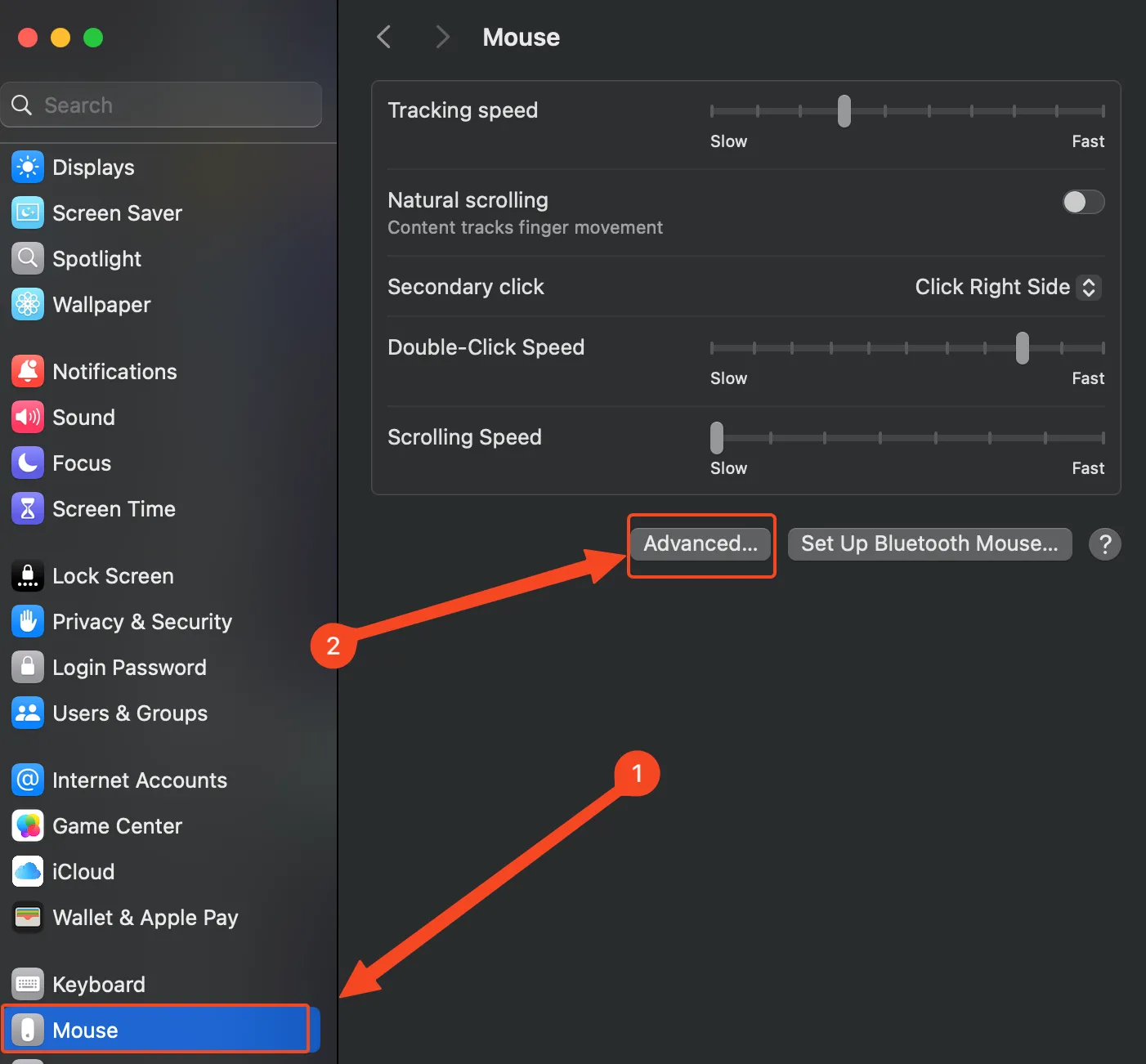 Menu Chuột trong ứng dụng Cài đặt của macOS
Menu Chuột trong ứng dụng Cài đặt của macOS
Tại đây, bạn chỉ cần tắt công tắc “Gia tốc con trỏ” (Pointer Acceleration). Đơn giản vậy thôi! Sau khi tắt, con trỏ chuột của bạn sẽ di chuyển một cách nhất quán hơn, không còn phụ thuộc vào tốc độ bạn di chuyển chuột vật lý, mang lại trải nghiệm chính xác và dễ kiểm soát hơn.
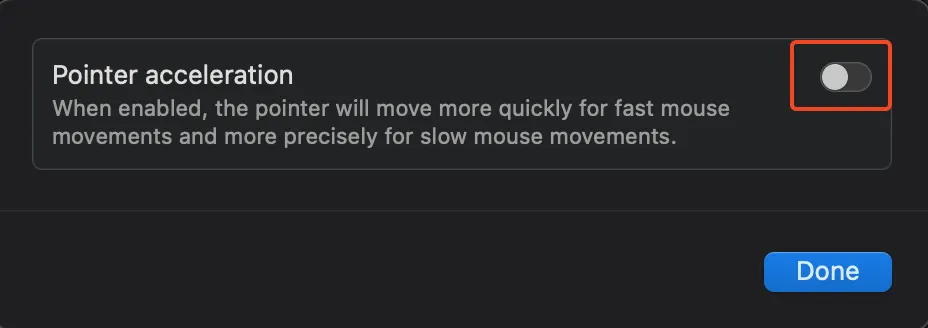 Công tắc Gia tốc con trỏ trong ứng dụng Cài đặt của macOS
Công tắc Gia tốc con trỏ trong ứng dụng Cài đặt của macOS
4. Cài Đặt Ứng Dụng macOS Một Cách Thuận Tiện
Hầu hết các ứng dụng macOS được tải về dưới dạng file DMG. Để cài đặt, bạn thường sẽ nhấp đúp vào file DMG, sau đó kéo biểu tượng ứng dụng vào thư mục “Applications” (Ứng dụng). Sau khi hoàn tất, bạn có thể tìm thấy ứng dụng trong Launchpad, phiên bản danh sách ứng dụng của macOS tương tự như Start menu trên Windows.
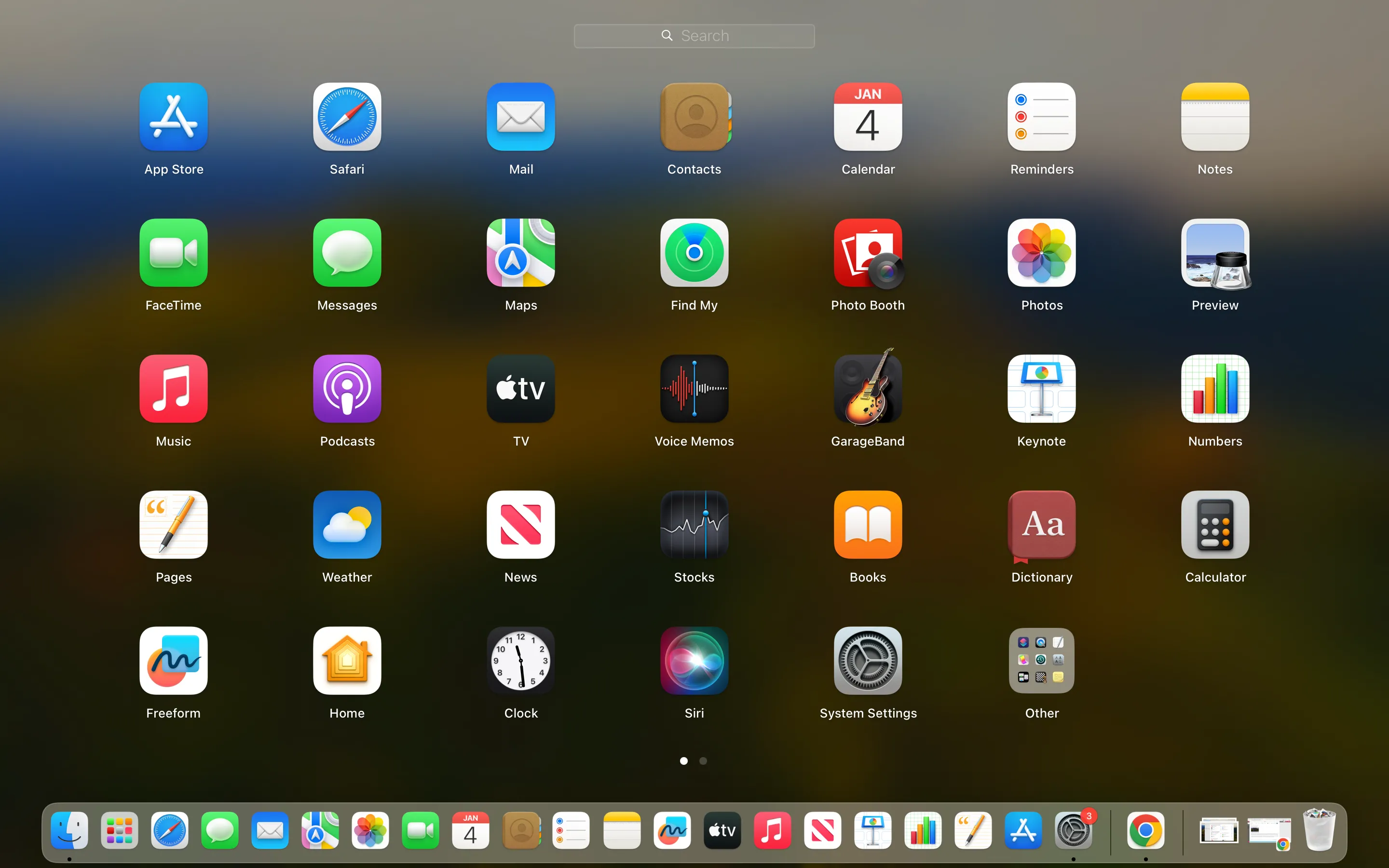 Trình khởi chạy ứng dụng macOS
Trình khởi chạy ứng dụng macOS
Tuy nhiên, một số ứng dụng lại được tải về dưới dạng file APP trực tiếp. Với những file này, bạn không cần phải thực hiện quá trình cài đặt phức tạp; bạn có thể chạy chúng ngay lập tức bằng cách nhấp đúp vào file tại vị trí đã tải về. Vấn đề là các file APP này sẽ không tự động được thêm vào Launchpad hoặc được hệ thống nhận diện là một ứng dụng “đã cài đặt”. Điều này có nghĩa là bạn sẽ phải tự thêm chúng vào Dock hoặc luôn phải truy cập thư mục chứa file để mở ứng dụng.
Giải pháp ở đây khá đơn giản. Mở Finder, sau đó điều hướng đến thư mục nơi file APP được lưu trữ. Kéo file APP đó vào thư mục “Applications” (Ứng dụng), thư mục này thường được ghim vào mục “Yêu thích” (Favorites) ở thanh bên trái của Finder theo mặc định. Bằng cách này, ứng dụng sẽ được hệ thống nhận diện, xuất hiện trong Launchpad và dễ dàng tìm kiếm hơn khi bạn muốn sử dụng.
5. Tắt Tùy Chọn “Cửa Sổ Có Lề” (Tiled Windows Have Margins)
Một trong những khoảnh khắc “Thật sự, Apple?” đầu tiên mà tôi trải nghiệm khi dùng chiếc Mac Mini M4 của mình là khi tôi cố gắng phóng to một cửa sổ ứng dụng (hoặc “điền đầy”, như cách macOS gọi). Tôi chỉ đơn giản kéo cửa sổ lên đỉnh màn hình, đến thanh menu, và nó đã hoạt động.
Tuy nhiên, cửa sổ đó lại có các lề xung quanh thay vì sử dụng toàn bộ không gian có sẵn, điều này trông cực kỳ khó chịu. Đương nhiên, tôi đã thử xếp hai cửa sổ theo chiều dọc, và đúng như dự đoán, những lề khó chịu đó lại xuất hiện. May mắn thay, bạn có thể tắt tính năng này.
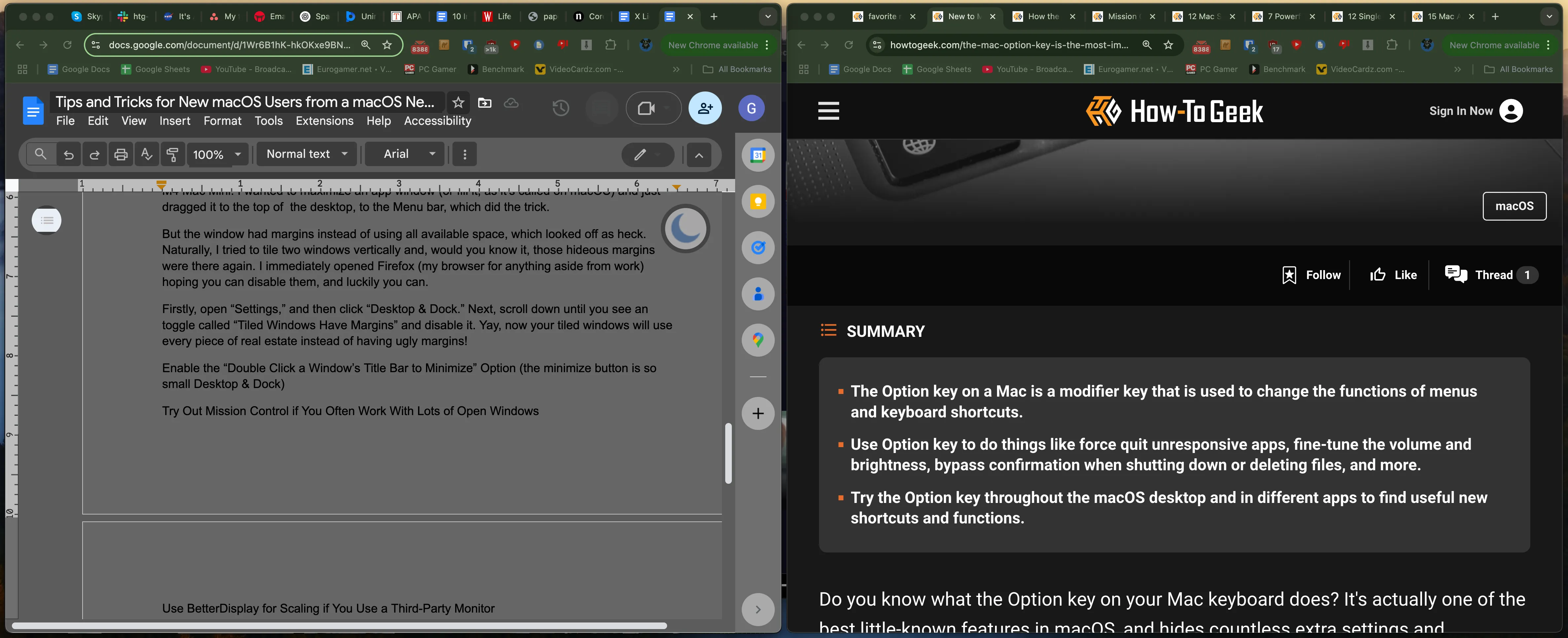 Hai cửa sổ được sắp xếp cạnh nhau với lề trên macOS
Hai cửa sổ được sắp xếp cạnh nhau với lề trên macOS
Đầu tiên, hãy mở “Cài đặt” (Settings), sau đó chọn “Màn hình nền & Dock” (Desktop & Dock). Cuộn xuống cho đến khi bạn thấy công tắc có tên “Cửa sổ được xếp có lề” (Tiled Windows Have Margins), và tắt nó đi. Giờ đây, các cửa sổ của bạn sẽ sử dụng toàn bộ không gian màn hình mà không còn những lề không cần thiết nữa! Điều này giúp tối ưu hóa không gian hiển thị, đặc biệt hữu ích khi bạn làm việc với nhiều cửa sổ cùng lúc.
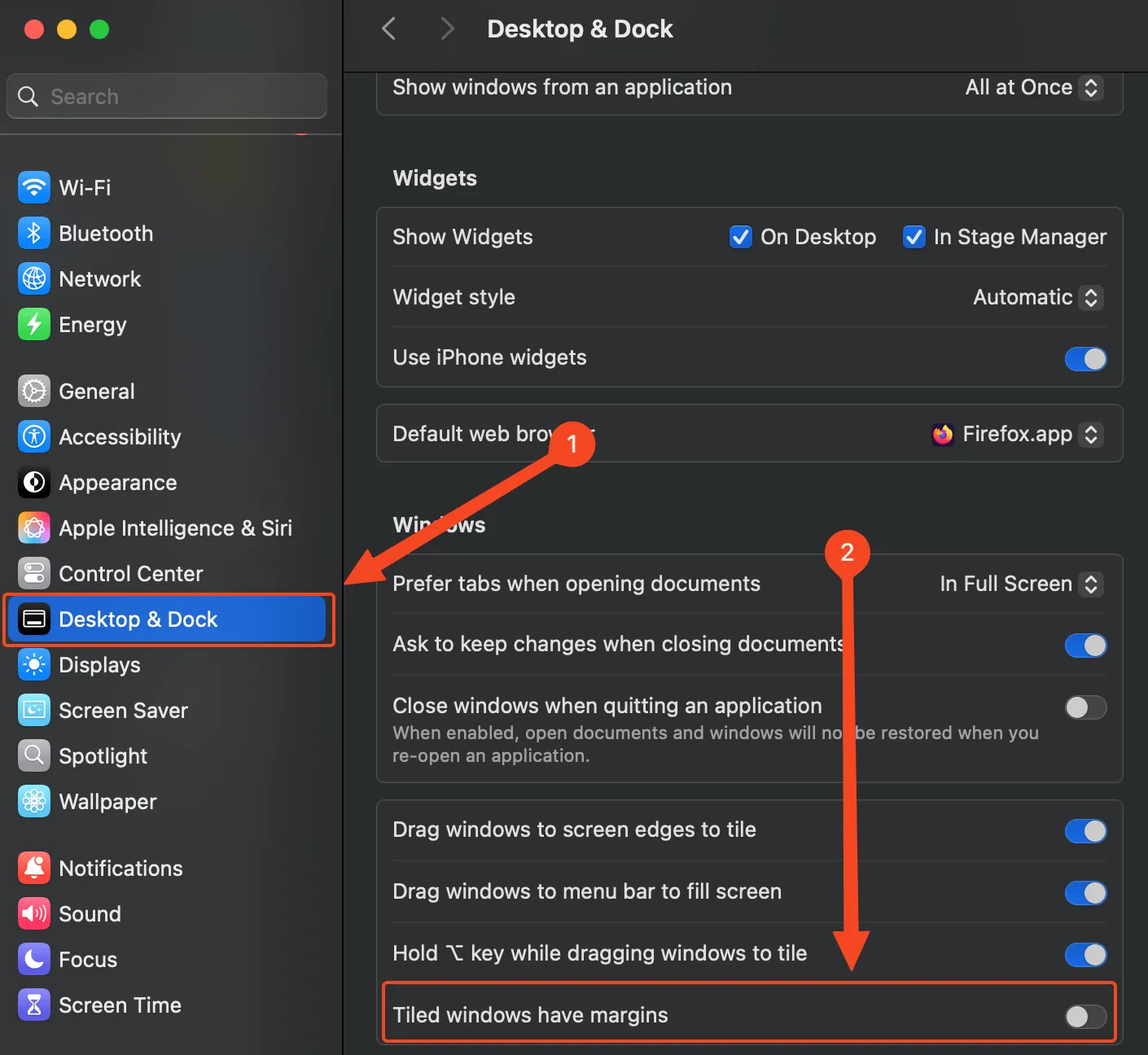 Menu Màn hình nền & Dock trên macOS
Menu Màn hình nền & Dock trên macOS
6. Kích Hoạt Chức Năng Thu Nhỏ Cửa Sổ Bằng Cách Nhấp Đúp Thanh Tiêu Đề
Với tôi, ba nút điều khiển ở phía trên bên trái của cửa sổ ứng dụng (đỏ, vàng, và xanh lá cây) quá nhỏ để nhấp một cách dễ dàng. Tin tốt là bạn không thực sự cần đến chúng thường xuyên.
Như tôi đã đề cập, nút “X” màu đỏ không thực sự đóng ứng dụng, mà chỉ đóng cửa sổ của nó. Nút màu xanh lá cây dùng để chuyển ứng dụng sang chế độ toàn màn hình. Cá nhân tôi không thích làm việc ở chế độ toàn màn hình vì không có thanh menu, điều đó khiến tôi không thể xem giờ hay các phím tắt đến các ứng dụng đang chạy nền.
Nút màu vàng là nút “Thu nhỏ” (Minimize) khá tiện dụng. May mắn thay, bạn không cần phải “săn tìm” nút này mỗi khi muốn thu nhỏ một ứng dụng. Chỉ cần vào “Cài đặt” (Settings), mở “Màn hình nền & Dock” (Desktop & Dock), nhấp vào tùy chọn “Nhấp đúp vào thanh tiêu đề của cửa sổ để” (Double-Click a Window’s Title Bar To), và chọn “Thu nhỏ” (Minimize).
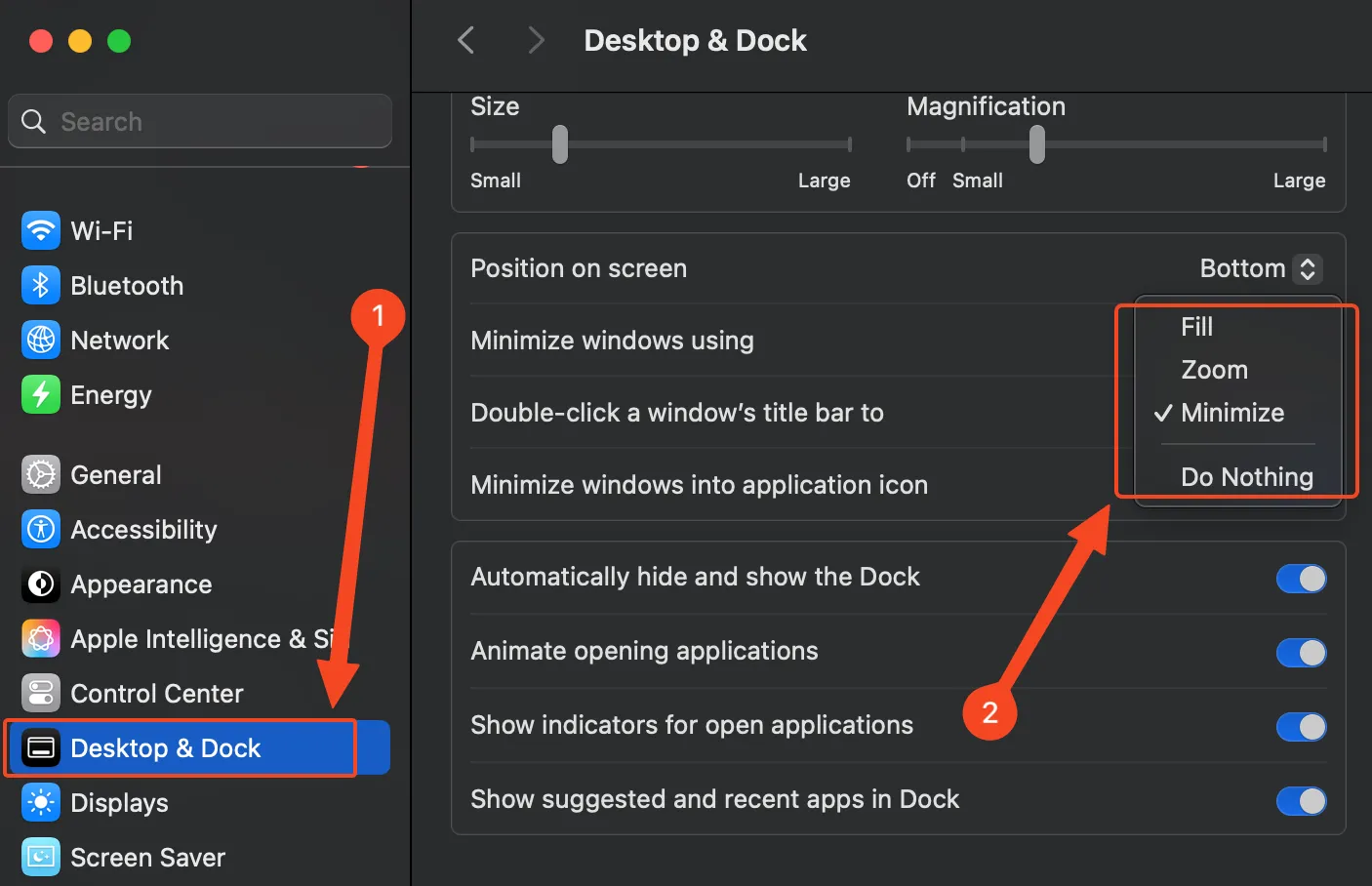 Menu Màn hình nền và Dock trên macOS hiển thị các tùy chọn khác nhau
Menu Màn hình nền và Dock trên macOS hiển thị các tùy chọn khác nhau
Bây giờ, bạn có thể thu nhỏ ứng dụng bằng cách nhấp đúp vào thanh tiêu đề (thanh trên cùng) của chúng. Bạn cũng có thể chọn phóng to cửa sổ ứng dụng bằng cách nhấp đúp vào thanh tiêu đề. Tuy nhiên, vì bạn có thể thực hiện hành động tương tự bằng cách kéo ứng dụng lên thanh menu, tôi khuyên bạn nên sử dụng nhấp đúp để thu nhỏ chúng thay thế. Ngoài ra, bạn cũng có thể sử dụng Command+M để thu nhỏ hoặc Command+H để ẩn ứng dụng.
7. Tận Dụng Sức Mạnh Của Mission Control Để Quản Lý Đa Nhiệm
Mission Control, không nghi ngờ gì nữa, là một trong những tính năng tốt nhất trong macOS. Nó cực kỳ hữu ích nếu bạn thường xuyên làm việc với nhiều cửa sổ mở, vì nó cho phép bạn xem tất cả các cửa sổ đang mở trên máy Mac của mình cùng một lúc. Mỗi cửa sổ được sắp xếp gọn gàng để bạn có thể nhìn thấy toàn bộ. Nếu một ứng dụng có nhiều cửa sổ đang mở, chúng sẽ được sắp xếp chồng lên nhau, và bạn có thể nhấp vào bất kỳ cửa sổ nào để đưa nó lên phía trước.
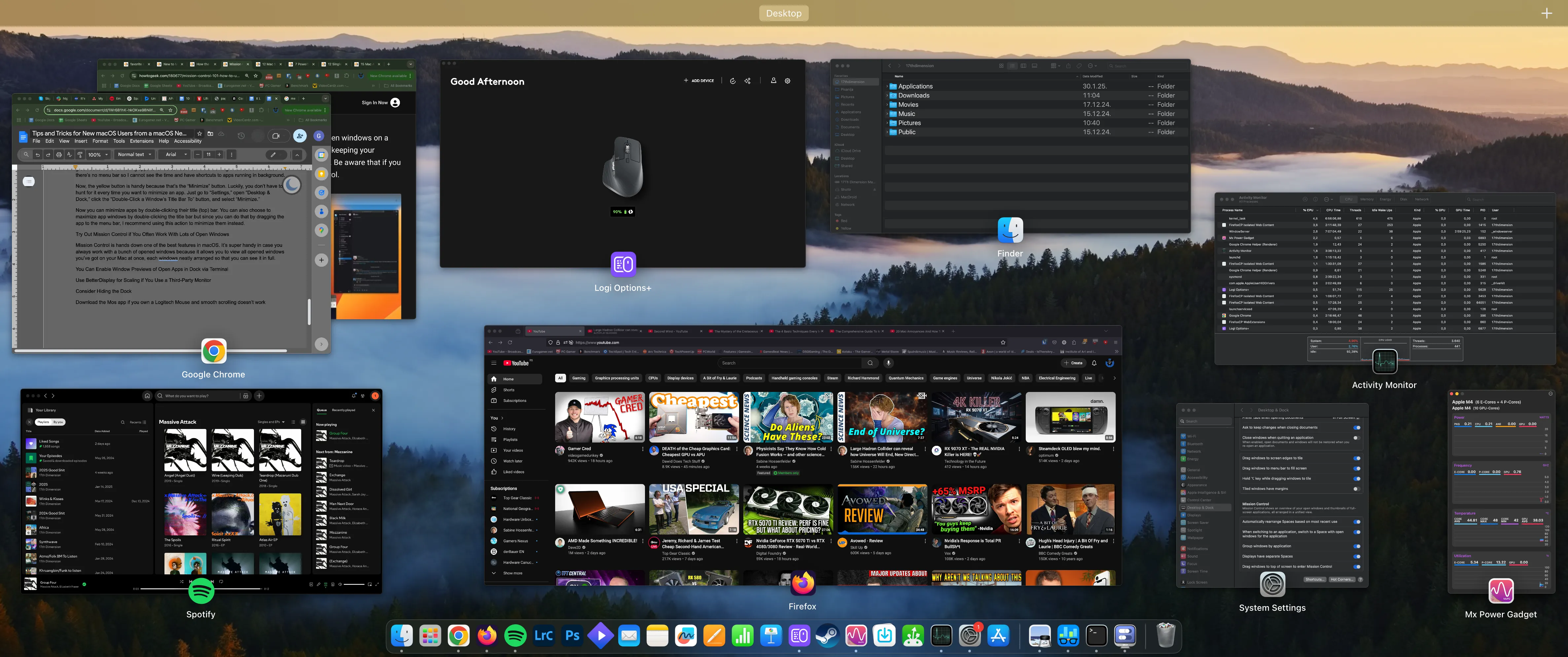 Mission Control hiển thị nhiều cửa sổ trên macOS
Mission Control hiển thị nhiều cửa sổ trên macOS
Tính năng này rất hữu ích cho quy trình làm việc của tôi, vì hầu hết thời gian tôi có ít nhất hai cửa sổ Chrome đang mở, ít nhất một cửa sổ Firefox, Finder (phiên bản macOS của Windows Explorer), Cài đặt, Spotify và Trình giám sát hoạt động (Activity Monitor – phiên bản macOS của Task Manager) cũng đang chạy. Vì vậy, thay vì phải tìm kiếm chúng trên màn hình, tôi có thể kích hoạt Mission Control, xem tất cả chúng trong nháy mắt và chọn cái tôi cần vào thời điểm đó.
Để khởi chạy Mission Control, bạn có thể nhấn nút F3, sử dụng cử chỉ vuốt ba hoặc bốn ngón tay lên trên trên bàn di chuột (trackpad), phím tắt Control+Mũi tên lên, hoặc biểu tượng Mission Control trên Dock. Bạn cũng có thể gán Mission Control vào một Góc nóng (Hot Corner) – một tính năng cực kỳ hữu ích khác – và sau đó khởi chạy nó bằng cách di chuyển chuột đến góc mà bạn đã gán. Nếu bạn sở hữu chuột Logitech MX Master 3S, bạn có thể gán Mission Control vào nút nằm ở dưới phần kê ngón cái.
Để gán Mission Control vào một trong bốn Góc nóng, mở “Cài đặt” (Settings), nhấp vào “Màn hình nền & Dock” (Desktop & Dock), cuộn xuống cho đến khi bạn thấy nút “Góc nóng” (Hot Corners), và nhấp vào đó.
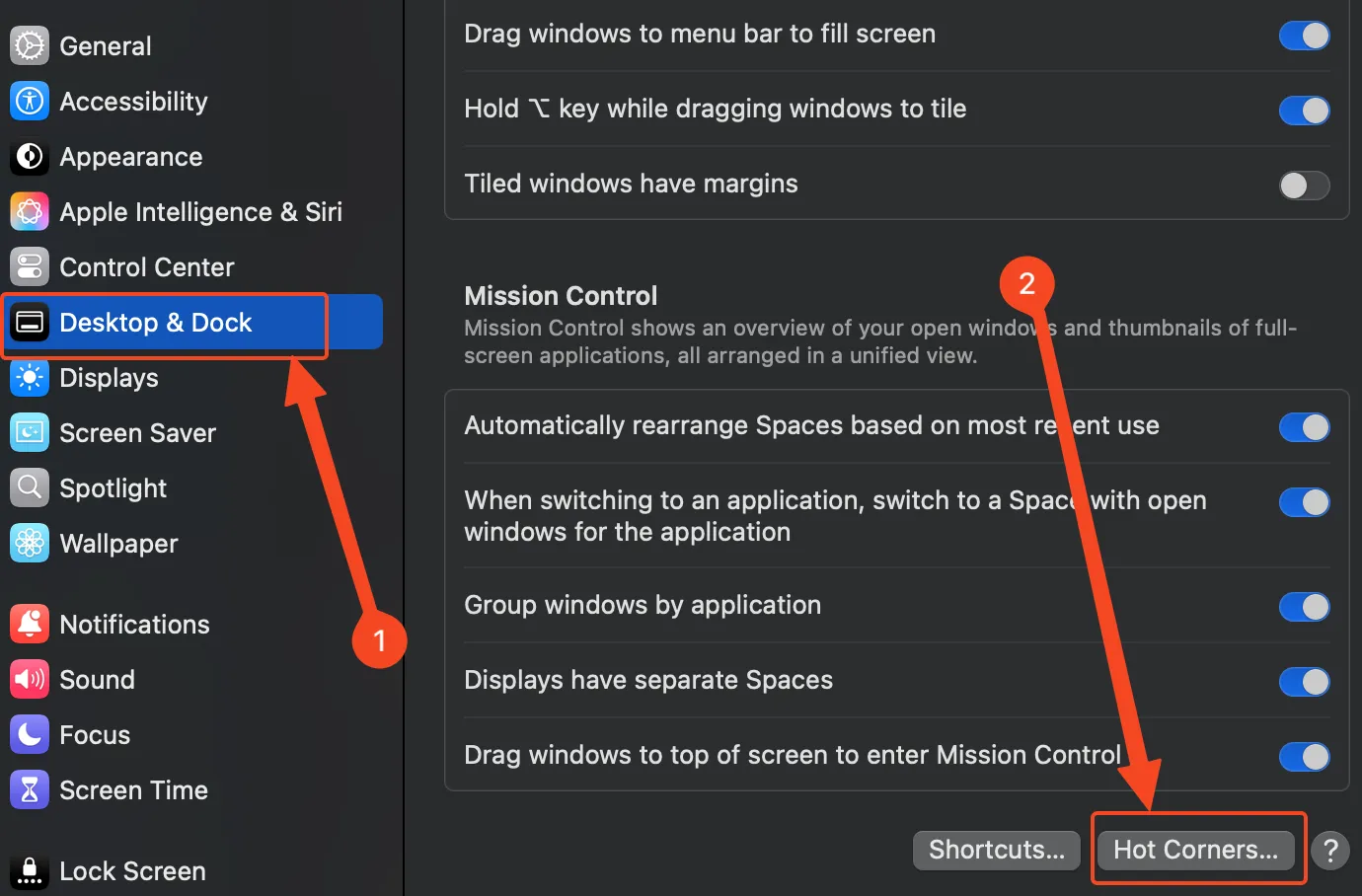 Menu Màn hình nền & Dock trên macOS hiển thị các tùy chọn khác nhau
Menu Màn hình nền & Dock trên macOS hiển thị các tùy chọn khác nhau
Khi đã mở, gán Mission Control vào bất kỳ góc nào trong bốn góc và nhấp “Xong” (Done). Tôi khuyên bạn nên gán một hành động vào mỗi trong bốn góc để giúp việc điều hướng macOS trở nên dễ dàng và nhanh chóng hơn.
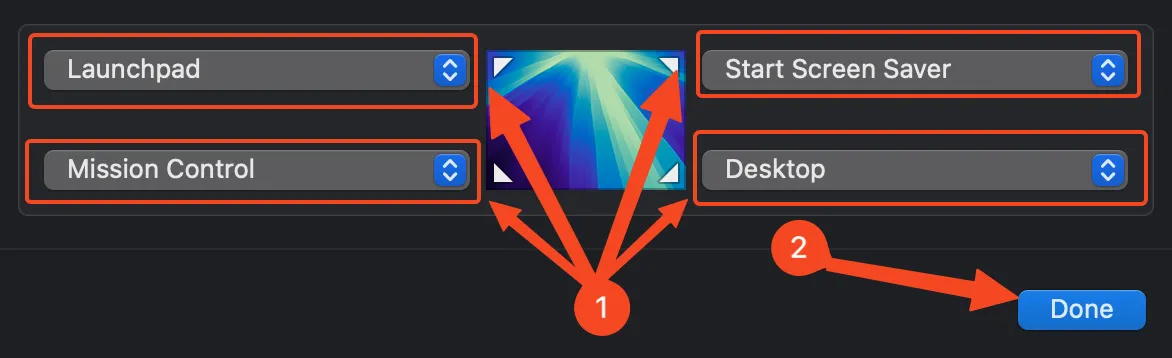 Menu Góc nóng trên macOS
Menu Góc nóng trên macOS
Mission Control không chỉ là một trình quản lý cửa sổ. Bạn có thể kiểm soát nhiều màn hình nền (desktop) với nó, mỗi màn hình có các ứng dụng khác nhau đang hoạt động, mở và đóng các màn hình nền, sử dụng ứng dụng toàn màn hình trên các màn hình nền khác nhau, và nhiều hơn nữa.
8. Kích Hoạt Xem Trước Cửa Sổ Trong Dock Qua Terminal
Mission Control rất tuyệt vời, nhưng nó không hiển thị các cửa sổ đã được thu nhỏ. Nếu bạn là một “người tị nạn” từ Windows như tôi, bạn sẽ nhanh chóng nhận ra rằng bạn không thể xem trước các cửa sổ đã thu nhỏ khi di chuột qua biểu tượng của chúng trong Dock. Điều này đặc biệt khó chịu khi bạn có nhiều cửa sổ của cùng một ứng dụng đã thu nhỏ, vì bạn không thể chọn chỉ mở cửa sổ bạn muốn.
Có một cách để xem tất cả các phiên bản đang chạy của một ứng dụng nếu bạn sở hữu MacBook bằng cách Force Click (nhấn bàn di chuột và sau đó áp dụng thêm lực) vào biểu tượng của ứng dụng trong Dock, thao tác này sẽ gọi App Expose, hiển thị tất cả các phiên bản đang chạy của một ứng dụng. Nhưng điều này không thể thực hiện được với chuột thông thường. Tuy nhiên, bạn có thể gán thao tác này vào nút ngón cái nếu bạn sở hữu chuột Logitech MX Master 3S.
Nếu bạn đang sử dụng chuột thông thường, bạn có thể xem trước các cửa sổ ứng dụng trong Dock bằng cách gõ lệnh sau vào Terminal:
defaults write com.apple.dock scroll-to-open -bool TRUE; killall DockNhấn Enter. Giờ đây, bạn có thể di chuột qua biểu tượng của một ứng dụng trong Dock, cuộn lên bằng bánh xe cuộn, và bạn sẽ thấy bản xem trước của mọi cửa sổ của ứng dụng đó, dù đang mở hay đã thu nhỏ. Nếu cửa sổ đang mở, bạn sẽ thấy một bản xem trước lớn mà bạn có thể nhấp vào để chuyển sang. Nếu cửa sổ đã thu nhỏ, bạn sẽ thấy một bản xem trước dưới dạng hình thu nhỏ, như hình dưới đây. Một lần nữa, hãy nhấp vào đó để chuyển sang cửa sổ đó. Cuối cùng, cuộn xuống sẽ thu gọn các bản xem trước và đưa bạn trở lại ứng dụng bạn đang sử dụng.
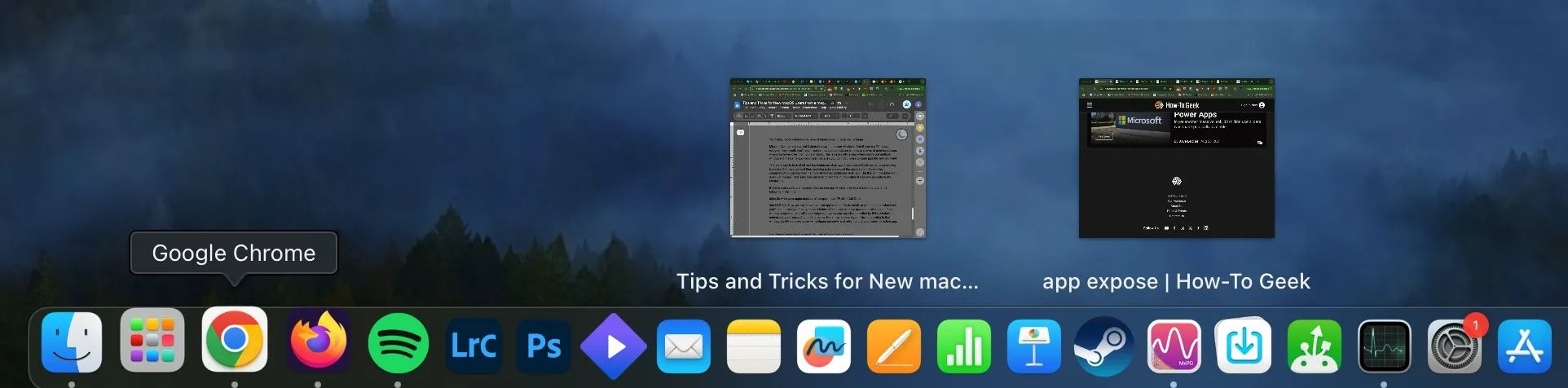 Bản xem trước hình thu nhỏ cửa sổ trên macOS
Bản xem trước hình thu nhỏ cửa sổ trên macOS
Nếu bạn có cả cửa sổ đang mở và cửa sổ đã thu nhỏ của cùng một ứng dụng, việc cuộn lên sẽ hiển thị bản xem trước như hình dưới đây.
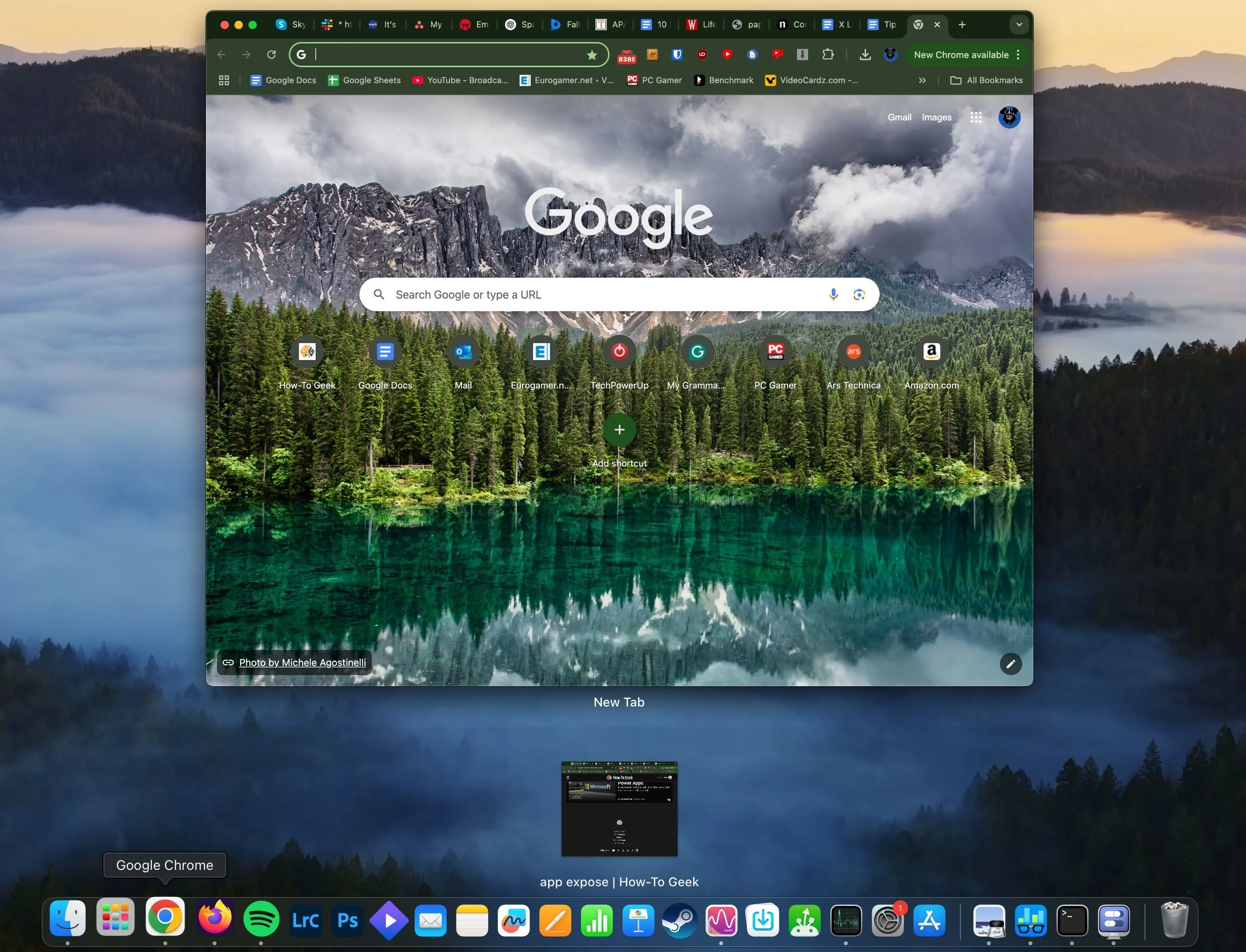 Ảnh chụp màn hình hiển thị bản xem trước ứng dụng Cửa sổ với một cửa sổ đang hoạt động và một cửa sổ đã thu nhỏ trên macOS
Ảnh chụp màn hình hiển thị bản xem trước ứng dụng Cửa sổ với một cửa sổ đang hoạt động và một cửa sổ đã thu nhỏ trên macOS
Nếu bạn không thích tính năng này, bạn có thể tắt nó bằng cách gõ lệnh sau vào Terminal:
defaults write com.apple.dock scroll-to-open -bool FALSE; killall Dock9. Cân Nhắc Ẩn Dock Để Tối Ưu Không Gian Màn Hình
Là một “cựu binh” Windows, tôi đã quen với việc thanh tác vụ (taskbar) luôn hiển thị ở cuối màn hình, trừ khi tôi đang chơi game hoặc sử dụng một ứng dụng toàn màn hình nào đó. Đương nhiên, sau khi chuyển sang macOS, việc giữ cho Dock luôn hiển thị là một lựa chọn tự nhiên.
Tuy nhiên, Dock không giống thanh tác vụ của Windows. Thay vì hợp nhất mọi thứ vào một tính năng duy nhất, macOS hiển thị đồng hồ, một lựa chọn cài đặt nhanh và các ứng dụng đang chạy nền trong thanh menu ở phía trên. Dock, mặt khác, chỉ chứa các biểu tượng ứng dụng, cùng với các thông báo cho biết ứng dụng nào đang mở. Hơn nữa, nếu bạn phóng to một ứng dụng khi Dock luôn hiển thị, nó sẽ trông như hình dưới đây, điều này không chỉ gây khó chịu mà còn chiếm đi một phần đáng kể không gian màn hình.
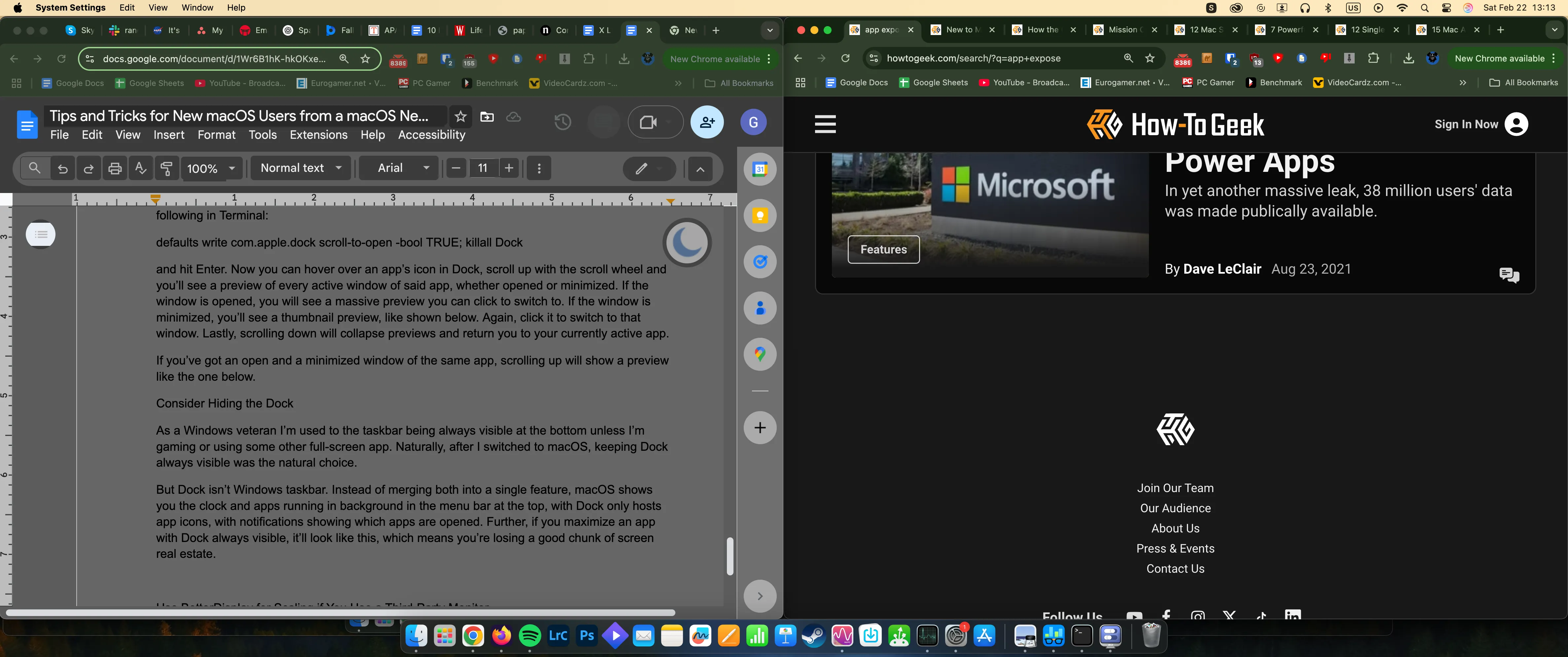 Hai cửa sổ được xếp cạnh nhau với Dock hiển thị trên macOS
Hai cửa sổ được xếp cạnh nhau với Dock hiển thị trên macOS
Tôi đặc biệt khuyên mọi người dùng mới macOS, đặc biệt là những người chuyển từ Windows, nên ẩn Dock. Bạn không cần nó hiển thị mọi lúc, và nó sẽ tự động hiện lên khá nhanh sau khi bạn di chuột đến cạnh dưới cùng của màn hình. Tôi đã làm điều này và bây giờ tôi không thể tưởng tượng việc sử dụng macOS với Dock luôn hiển thị.
Để tự động ẩn Dock, hãy mở “Cài đặt” (Settings), nhấp vào “Màn hình nền & Dock” (Desktop & Dock), cuộn đến công tắc “Tự động ẩn và hiển thị Dock” (Automatically hide and show the Dock), và bật nó lên. Chỉ cần mất vài ngày để làm quen, và bạn sẽ thấy rằng điều này hoạt động tốt hơn nhiều so với việc để Dock luôn hiển thị.
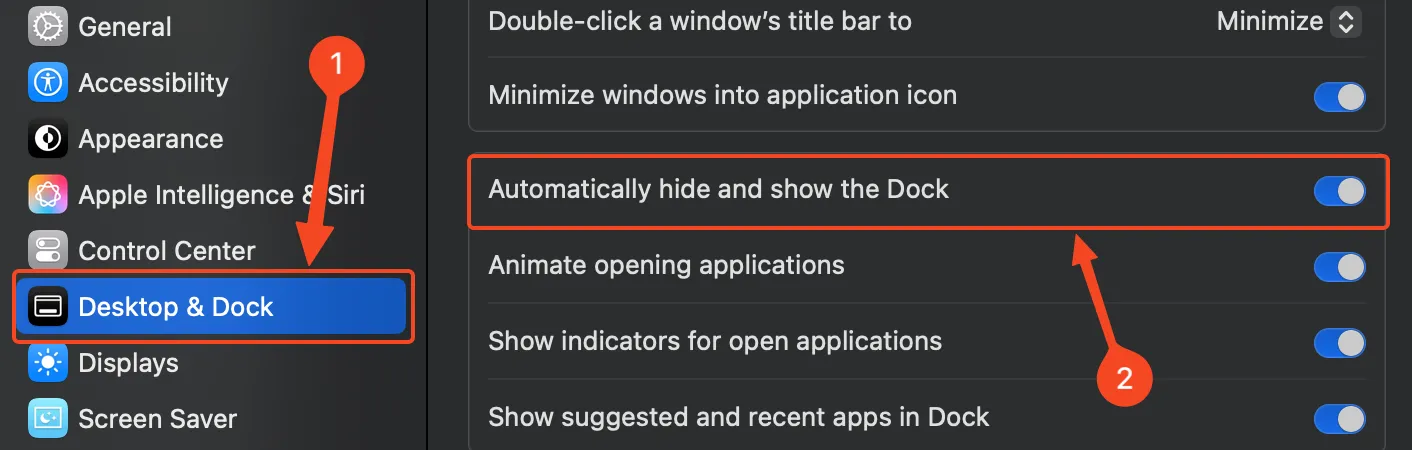 Ứng dụng cài đặt trên macOS hiển thị các tùy chọn liên quan đến Dock khác nhau
Ứng dụng cài đặt trên macOS hiển thị các tùy chọn liên quan đến Dock khác nhau
Một lựa chọn khác nếu bạn lo lắng về không gian màn hình là đặt Dock sang cạnh phải của màn hình và để nó hiển thị. Điều này cũng có thể giúp tối ưu hóa không gian làm việc.
10. Sử Dụng BetterDisplay Để Điều Chỉnh Tỷ Lệ Màn Hình Phù Hợp
Khoảnh khắc “Thật sự, Apple?” thứ hai của tôi xảy ra khi tôi cố gắng tìm tùy chọn điều chỉnh tỷ lệ màn hình. Thật không may, hóa ra nếu bạn sử dụng màn hình bên thứ ba như tôi (vì tôi sở hữu một chiếc Mac Mini), bạn sẽ có các tùy chọn điều chỉnh tỷ lệ rất hạn chế.
Không giống Windows cho phép bạn tự do điều chỉnh tỷ lệ các yếu tố giao diện người dùng bất kể độ phân giải, việc điều chỉnh tỷ lệ trên macOS lại dựa trên độ phân giải. Tôi chỉ có hai độ phân giải tỷ lệ để chọn trông đẹp và sắc nét theo mặc định. Lựa chọn đầu tiên là độ phân giải gốc của tôi, 3440 x 1440, nơi mọi thứ trông siêu nhỏ. Lựa chọn thứ hai là một nửa độ phân giải gốc (1720 x 720), nơi mọi thứ trông to một cách hài hước.
Đây là hai độ phân giải duy nhất có chế độ HiDPI, giữ màn hình ở độ phân giải gốc trong khi điều chỉnh tỷ lệ các yếu tố giao diện người dùng để phù hợp với độ phân giải đang hoạt động. Vì vậy, tôi đã phải tìm cách làm cho giao diện người dùng trông vừa phải đối với tôi mà không quá nhỏ hoặc quá lớn, và tôi đã tìm thấy giải pháp trong BetterDisplay.
Ứng dụng mạnh mẽ này cho phép bạn thay đổi vô số tùy chọn liên quan đến màn hình. Tin xấu là bạn phải trả tiền để có đầy đủ các tính năng, nhưng tin tốt là tính năng điều chỉnh tỷ lệ màn hình là miễn phí. Chỉ cần tải BetterDisplay, và bạn sẽ có vô số tùy chọn độ phân giải HiDPI để lựa chọn. Nếu bạn cũng có màn hình siêu rộng 3440 x 1440 như tôi, tôi thấy rằng độ phân giải HiDPI 2374 x 994 làm cho giao diện người dùng vừa vặn với tôi, nhưng trải nghiệm của bạn có thể khác.
Đây chỉ là phần nổi của tảng băng chìm về các mẹo hữu ích cho người dùng macOS. Hành trình khám phá macOS của bạn chắc chắn sẽ còn nhiều điều thú vị.